Werbung
Ich bin alle für die Papierkonservierung und die Kontrolle unseres kollektiven ökologischen Fußabdrucks Natürlich verstehe ich, warum manche Menschen sich verpflichtet fühlen, zwei "Seiten" nebeneinander auf eine physische Seite zu drucken Seite; Ein Phänomen, das ich gerne als "Doppeldruck" bezeichne.
Obwohl PDFs häufig für den Druck bestimmt sind, werden sie genauso häufig digital verteilt. Meistens bedeutet dies, dass Sie ein doppelseitiges Dokument auf Ihrem Computer oder Tablet haben. Wenn Sie diesen Punkt erreichen, minimieren Sie Ihren digitalen Fußabdruck nicht mehr. Es ist auch nicht klug oder wirtschaftlich. Es ist einfach unhandlich.
Was dies bewirken wird
In diesem Artikel erfahren Sie, wie Sie Ihre doppelt gedruckten PDF-Seiten unter Mac OS X aufteilen, um sie lesbarer und portabler zu machen. Am wichtigsten ist, dass Sie Inline-Text, Formatierungen und Bilder nur mit kostenlosen Tools beibehalten können.
Die Werkzeuge des Handels
Für dieses Lernprogramm gibt es zwei vorausgesetzte Anwendungen. Die erste, Vorschau, sollte bereits auf unserem Mac vorhanden sein.
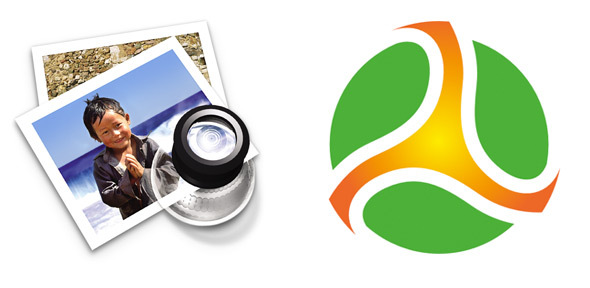
Wir brauchen auch ein nützliches Tool namens PDF Sam. Sie können es kostenlos von der Website herunterladen. Sobald Sie es auf Ihrem Mac installiert haben, können Sie loslegen.
1. Duplizieren & Zuschneiden
In diesem ersten Schritt werden wir unsere ungeraden und geraden Seiten trennen. Bevor Sie etwas anderes tun, duplizieren Sie das PDF-Dokument. Sie können eines der Dokumente aufrufen 'geraden Seiten' und der andere 'ungerade Seiten'.
Öffnen Sie das Dokument "Ungerade Seiten" und wählen Sie den Teil der Seite aus, den Sie trennen möchten. Verwenden Sie die Zoomfunktion und die Auswahlgriffe, um Ihre Auswahl zu optimieren, und stellen Sie sicher, dass Sie keine großen Leerzeichen auswählen.
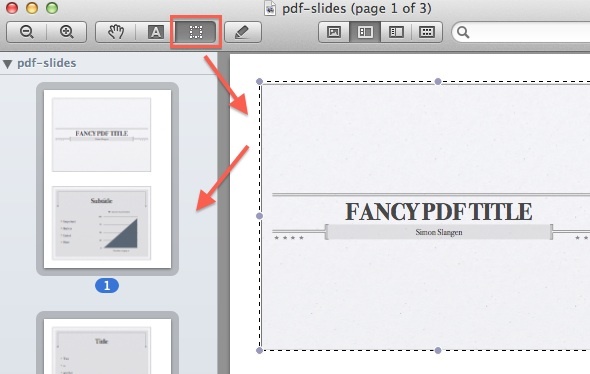
Öffnen Sie das Miniaturbildfach von Ansicht -> MiniaturansichtenKlicken Sie auf eine der Miniaturansichten der Seiten und wählen Sie alle mit aus cmd + a, oder Bearbeiten -> Alle auswählen. Zum Schluss drücken Sie cmd + koder verwenden Werkzeuge -> Zuschneiden um das gesamte PDF um Ihre Auswahl herum zuzuschneiden und die Datei zu speichern.
Öffnen Sie nun die Datei "Gerade Seiten" und führen Sie die gleichen Schritte aus. Diesmal wird jedoch der andere Abschnitt der Seite beschnitten. Am Ende sollten Sie zwei PDF-Dateien haben; eine mit den ungeradzahligen Seiten und die andere mit den geradzahligen Seiten unseres zukünftigen Dokuments.
2. Ungerade und gerade Seiten zusammenführen
Starten Sie PDF Sam. Wählen Sie in der linken Seitenleiste der Anwendung aus ‘Alternative Mischung‘ in der Liste der Plugins. Fügen Sie als Nächstes die beiden im vorherigen Schritt erstellten PDF-Dateien zur Anwendung hinzu, wobei zuerst die PDF-Datei mit den ungeraden Seiten und anschließend die geraden Seiten angezeigt werden. Stellen Sie sicher, dass ‘Optionen mischenLassen Sie beide deaktiviert, wählen Sie eine Zielausgabedatei aus und klicken Sie auf Ausführen.
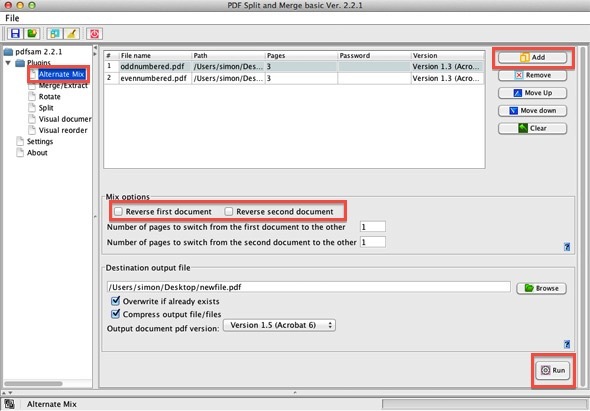
In diesem Schritt werden die beiden PDFs zusammengeführt, wobei zwischen den Seiten der beiden Eingabedateien gewechselt wird. Das Endergebnis ist eine einzelne PDF-Datei, bei der die doppelt gedruckten Teile sauber voneinander getrennt sind.
3. Machen Sie die Ernte dauerhaft (optional)
Aufgrund der Art und Weise, wie das Zuschneiden von PDFs in der Vorschau und vielen ähnlichen Seiten funktioniert, ist der von Ihnen zugeschnittene Inhalt nicht wirklich verschwunden. Es ist vielmehr über die Grenzen des Dokuments hinaus nicht sichtbar. In den meisten Fällen können Sie das soeben generierte Dokument unverändert verwenden. Dokumente, die auf diese Weise zugeschnitten werden, enthalten jedoch viele doppelte Inhalte und können daher doppelt so groß sein wie die Datei.
Die Verwendung eines PDF-Druckers ist der einfachste Weg, um diesen doppelten Inhalt zu entfernen, die Größe der Dokumentdatei radikal zu verringern und den Zuschnitt dauerhaft zu machen.

Gehen Sie bei geöffneter Datei in der Vorschau zu Datei -> Drucken. Eine PDF-Druckeranwendung eines Drittanbieters bietet Ihnen möglicherweise den Luxus dynamischer Seitengrößen. Wir müssen jedoch eine Papiergröße erstellen, die unserem Dokument entspricht. Wählen Sie dazu Papiergröße -> Benutzerdefinierte Größen verwaltenund erstellen Sie ein neues Profil. Bei Präsentationsfolien wirkt das im obigen Screenshot sichtbare Profil (mit einem Seitenverhältnis von 4: 3) wie ein Zauber. Stellen Sie sicher, dass alle Felder für nicht druckbare Bereiche leer sind.
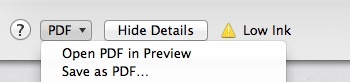
Wenn Sie Ihr benutzerdefiniertes Papierformat hinzugefügt und ausgewählt haben, gehen Sie zu PDF -> Als PDF speichern… unten links im Druckdialog.
Haben Sie Probleme mit diesem Tutorial? Kennen Sie andere sinnvolle Problemumgehungen? Lass es uns in den Artikelkommentaren wissen.
Ich bin ein Schriftsteller und Informatikstudent aus Belgien. Sie können mir mit einer guten Artikelidee, Buchempfehlung oder Rezeptidee immer einen Gefallen tun.


